
Si te han regalado (o te has autorregalado) un teléfono de Apple, ya sea uno de los últimos modelos (el iPhone 14 y sus hermanos) o uno más antiguo, seguro que estás deseando estrenarlo. Pero claro, sin perder nada de lo que tenías en tu viejo Android durante el proceso de cambio.
Para trasladar de un móvil a otro todo el contenido, existen varias aplicaciones que te permitirán pasar fácilmente a tu nuevo dispositivo iOS todo lo que tienes en tu teléfono Android sin necesidad de un ordenador. Apple nos propone 'Pasar a iOS', que transfiere los mensajes, las fotos y más datos de forma sencilla y totalmente segura. Veamos cómo hacerlo.
Cómo transferir tu contenido de Android a iOS

Aunque siempre tienes la opción de acudir a una Apple Store para que lo hagan por ti, el proceso para migrar el contenido de tu dispositivo Android a tu nuevo iPhone mediante la app 'Pasar a iOS' es algo automático que sólo requiere unos sencillos pasos.
Eso sí, ten en cuenta que únicamente te permite transferir: contactos, historial de mensajes, fotos y vídeos de la cámara, favoritos web, cuentas de correo, calendarios y apps gratuitas. La música, los libros y los documentos PDF hay que trasladarlos manualmente.
Antes empezar el proceso, es importante conectar a la corriente ambos dispositivos y activar la conexión WiFi (si es que está desactivada). También tenemos que asegurarnos de que todo el contenido que queremos transferir, incluyendo el de la tarjeta Micro SD externa, cabe en la memoria interna de nuestro nuevo iPhone. Además, si vamos a transferir los marcadores de Chrome, es necesario actualizar a la versión más reciente de Chrome en el dispositivo Android.
Una vez que tenemos claras estas premisas, lo primero que hay que hacer es encender el iPhone y comenzar la configuración seleccionando 'Transferir datos desde Android'. En el caso de que ya lo hayas configurado, tendrás que borrar el contenido de tu iPhone y empezar de nuevo.
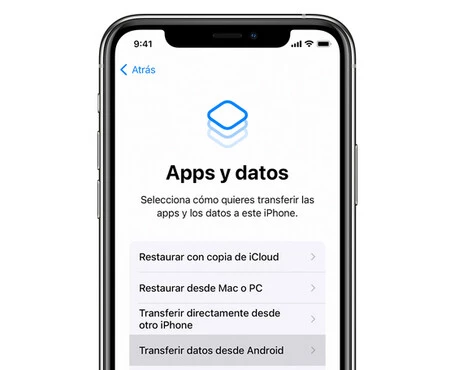
En el dispositivo Android, mientras tanto, debes descargar la app 'Move to iOS' desde Google Play (es compatible con todos los dispositivos que tengan Android 4.0 o posterior) y otorgar los permisos que te solicita. Una vez descargada, ábrela y acepta también los términos y condiciones de la migración.
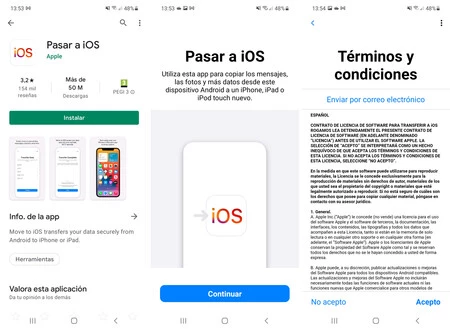
En ese momento, el iPhone creará una red WiFi privada, detectará tu dispositivo Android con la app 'Pasar a iOS' y te mostrará un código de seguridad (de seis o diez dígitos) para que lo introduzas en tu antiguo teléfono.
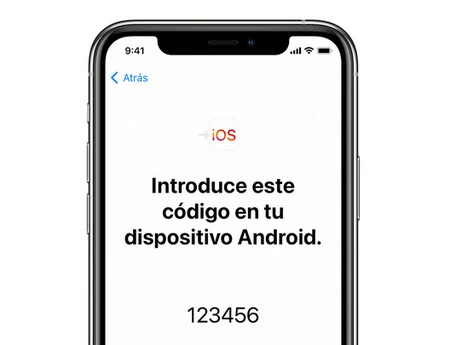
Cuando hayas introducido el código en el dispositivo Android (si te dice que la intensidad de la señal es baja, ignóralo), aparecerá la pantalla 'Transferir datos' para que selecciones el contenido que quieres transferir; cuando hayas marcado las opciones pertinentes, toca 'Siguiente' y comenzará la transferencia de datos al iPhone.
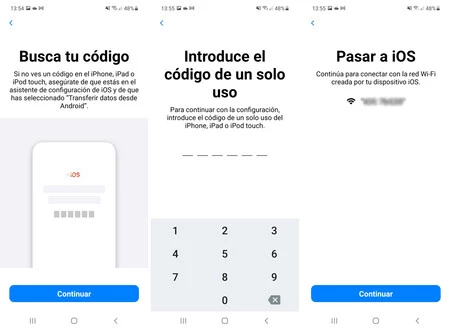
Llegados a este punto, aunque tu móvil Android indique que el proceso se ha completado, deja ambos teléfonos hasta que finalice la barra de carga que aparece en el iPhone. La duración del proceso de transferencia dependerá de la cantidad de contenido que estés migrando. Cuando la barra de progreso se haya completado en tu iPhone, toca 'Listo' en el dispositivo Android y 'Continuar' en tu nuevo teléfono para completar la configuración.
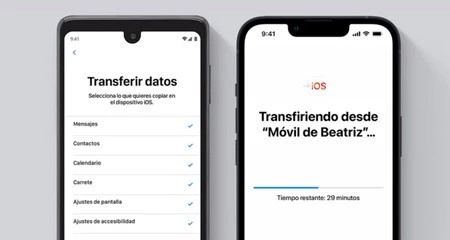
Ten en cuenta que, durante la migración, se configura tu cuenta de email predeterminada en el iPhone y se añaden todas tus apps gratuitas que dispongan de su versión correspondiente en iOS. En el caso de las aplicaciones de pago que ya tenías en Android, te tocará volver a comprarlas en App Store (siempre que estén disponibles, claro).
Pasar a iOS
- Desarrollador: Apple Inc.
- Descárgalo en: Google Play
- Precio: Gratis
- Categoría: Herramientas
-
La noticia Cómo pasar todos los datos y contactos de Android a iPhone fue publicada originalmente en Xataka Móvil por Laura Sacristán .
source https://www.xatakamovil.com/tutoriales/como-pasar-todos-datos-contactos-android-a-iphone

No hay comentarios:
Publicar un comentario